Större, bättre köp

Ganska men opraktiskt
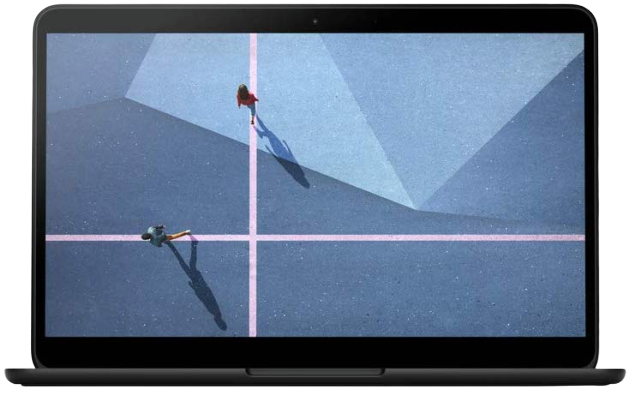
ASUS C434 kanske inte är lika modern som den flashiga nya magnesium Pixelbook Go, men den har ett bättre pris, en formfaktor och en större skärm trots att den är nästan lika stor. Det är bättre på alla mätbara sätt.
Från $ 530 på Amazon
Fördelar
- Mer överkomligt
- Hållbar aluminiumkropp
- Bättre portkonfiguration
- 14-tums 2-i-1-konvertibel
Nackdelar
- Gångjärn kan vara konstigt
- Tyngre än Pixelbook Go
- i5 / i7-konfigurationer svårare att hitta
Googles senaste Chromebook är mycket vacker och mycket premium. Tyvärr, jämfört med C434, kommer det bara kort om du inte vill ha 4K-versionen eller föredrar en clamshell framför en 2-i-1.
Från $ 649 på Amazon
Fördelar
- Något mindre fotavtryck
- Ganska "inte rosa" färgalternativ
- Högre lagringsalternativ
Nackdelar
- Inte en 2-i-1
- Mer känsligt målarjobb
- Inga USB-A- eller microSD-portar
- Dyr
2019 har varit ett bra år för kraftfulla Chromebooks. Eftersom ASUS C434 redan har varit ute några månader kan vi säga att det är 100% värt att köpa över Pixelbook Go utanför vissa nischförhållanden. Här är varför C434 kanske inte är den sexigare Chromebook, men det är definitivt den bättre att köpa.
Funktion och form: ASUS har båda

Låt oss prata designfilosofi ett ögonblick här: Google Pixelbook är en mjukare, rundare, mer snygg Chromebook med varma färger och en förenklad design med bara en eller två portar på vardera sida. Det är en bra bärbar dator att använda offentligt, som på biblioteket eller Starbucks, men om du använder den i sängen eller i soffan kan du komma in i gränserna för det här clamshell-gångjärnet. Å andra sidan är ASUS C343 alla hårda vinklar och djärva linjer, med en mängd portar på vardera sidan och ett unikt svängande 360 2-i-1 gångjärn.
C434 är ibland besvärlig gångjärnsvinklar kan ge Pixelbook Go en kant om du brukar använda din Chromebook i laptop-läge med locket utsträckt mellan cirka 90-120 grader. Men om du använder stativ- eller tältläge hälften så ofta som jag gör, tar C434: s 2-i-1-gångjärn fortfarande kakan eftersom det gör att du kan fälla tillbaka den i en superstor tablett vid behov.
Trots att Pixelbooks skärm är nästan en tum mindre än C434, finns det mindre än en halv tum skillnaden mellan fotavtrycket på de två bärbara datorerna tack vare hur bra ASUS klämmer in ramarna runt sin skärm. C434 är tyngre, men det förväntas eftersom den har en större skärm och ett större batteri.
| Kategori | ASUS Chromebook Flip C434 | Google Pixelbook Go |
|---|---|---|
| Visa | 14 tum LED-bakgrundsbelyst NanoEdge-pekskärm 1920 x 1080 |
13,3-tums LCD-pekskärm 1920 x 1080 4K "Molekylär skärm" 3840 x 2160 |
| Processor | Intel Core m3, i5 eller i7 8: e generationen |
Intel m3, i5 eller i7 8: e generationen |
| Lagring | 64 GB SSD 128 GB SSD |
64 GB SSD 128 GB SSD 256 GB SSD |
| Bagge | 4 GB 8 GB |
8 GB 16 GB |
| Batteri | Li-Ion 48Wh Upp till 10 timmar |
47 Whr Upp till 12 timmar |
| Laddar | 45W USB-C | 45W USB-C Upp till 2 timmar efter 20 minuter |
| Anslutning | 2x USB-C USB 3.1 Gen 1 1x USB-A USB 3.1 Gen 1 1x ljudkombination |
USB-C (x2) 3,5 mm hörlursuttag |
| Mått | 321 x 202 x 15,7 mm (12,64 x 7,95 x 0,62 tum) |
311 x 206,3 x 13,4 mm (12,2 x 8,1 x 0,5 tum) |
Byte till internt, specifikationerna på C434 och Go är mestadels desamma. Go har större RAM- och lagringsalternativ, samt ett 4K-skärmalternativ om du är villig att gå upp till $ 1400 toppmodell. C434 har dock en USB-A-port och en microSD-kortplats, båda saker som verkligen saknas på Pixelbook Go.
Det är fortfarande otroligt att de enda Chromebook-enheterna som saknar microSD och USB-A är några av de dyraste - Pixelbook och Pixelbook Go. Det är också förvirrande att Google släppte en clamshell-bärbar dator 2019 när 2-i-1-enheter styr Chromebook-utrymmet och mycket av bärbar datormarknaden till höger nu.

Pixelbook Go är vacker, men det är bara opraktiskt om du inte hamnar i ett av tre läger:
- Du vill bara använda en Chromebook i bärbart läge och vill att den bärbara datorn ska sitta platt medan du gör det.
- Du vill ha en 4K-skärm utan att släpa runt en 4,5 pund behemoth som Lenovo C630 (och du är villig att betala $ 1400 för det).
- Du vill ha de senaste Chromebook-funktionerna och uppdateringarna innan någon annan Chromebook hämtar dem.
Annars går du med ASUS. Din plånbok och förnuft kommer att tacka dig.
Större, bättre köp

Bästa blandning av kraft och bärbarhet
Den senaste Chromebook Flip har en kraftfull 14-tums Chromebook i nästan samma aluminiumram som C302. Den erbjuder en fantastisk skärm, bakgrundsbelyst tangentbord och riktig 10-timmars batteritid. Uppgradera din Chrome-upplevelse med C434.
- Från $ 530 på Amazon
Ganska men opraktiskt

Olika prioriteringar för en fräschare bärbar dator inifrån och ut.
Googles senaste bärbara dator är en rundare, snyggare affär som har en mycket mer medievänlig 16: 9-pekskärm. Om du väljer M3-modellen kan du hitta betydande besparingar för en helt ny bärbar dator.
- Från $ 649 på Amazon
Vi kan tjäna en provision för inköp med våra länkar. Läs mer.

Det här är de bästa SD-korten för din Chromebook.
Om du vill utöka lagringsutrymmet på din Chromebook kan du använda dess SD-kortplats och få ett microSD- eller SD-kort. Se till att du köper rätt kort!

Få överhand på tävlingen med de bästa Chromebook-kontrollerna.
Även om det har funnits någon form av spelfunktioner på Chromebooks, så levde det inte upp till förväntningarna på ett tag. Uppdateringar har dock släppts regelbundet, vilket har öppnat dörren för en bättre spelupplevelse på Chromebooks.

Behöver du skriva ut från en Chromebook? Det här är de bästa alternativen.
Medan du kan göra så många saker digitalt på en Google Chromebook, måste du ibland skriva ut dokument, foton och andra filer från enheten och / eller Google Cloud. Vilken skrivare kan du använda? Här är några alternativ att överväga.
Ara Wagoner
Ara Wagoner är en författare på Android Central. Hon teman telefoner och petar Google Play Musik med en pinne. När hon inte skriver hjälp och hur man gör, vill hon drömma om Disney och sjunga showlåtar. Om du ser henne utan hörlurar, KÖR. Du kan följa henne på Twitter på @arawagco.
